win10系统重装win7系统教程步骤
- 分类:Win10 教程 回答于: 2022年03月09日 08:38:00
其实win10系统重装win7系统教程步骤是很简单的,我们可以下载重装系统软件来帮助我们重装win7系统,这样就可以很方便快捷的完成win10系统重装win7系统。具体步骤如下。
工具/原料
系统版本:windows10
品牌型号:联想ThinkPad
软件版本:小鱼系统/小白一键安装系统
方法一:用小鱼系统重装
1、先给自己的台式电脑下载小鱼系统重装系统软件。
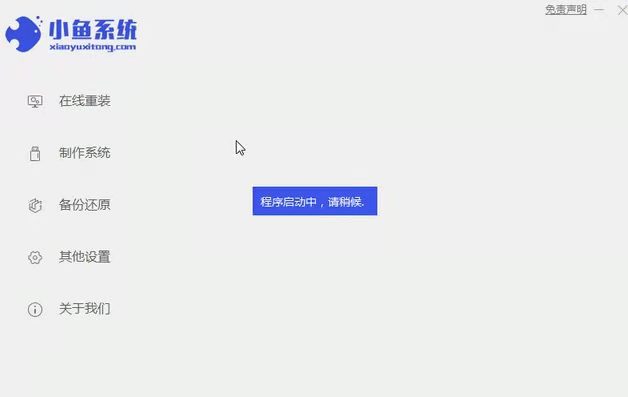
2、选择win7系统,点击“安装此系统”。
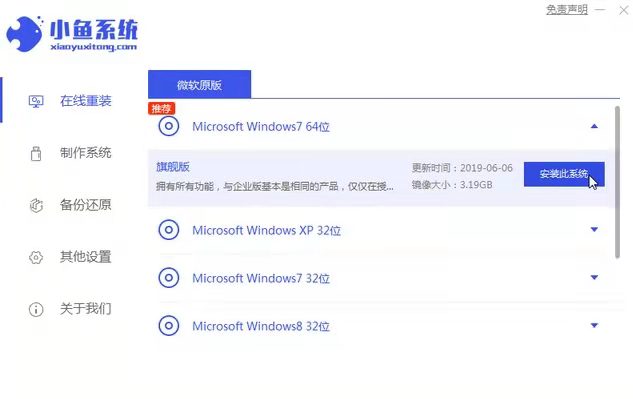
3、然后就开始下载win7系统的镜像
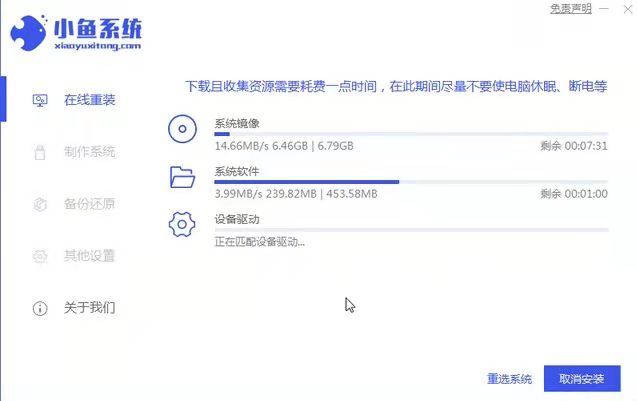
4、下载好之后进行环境部署,然后完成之后点击立即重启。
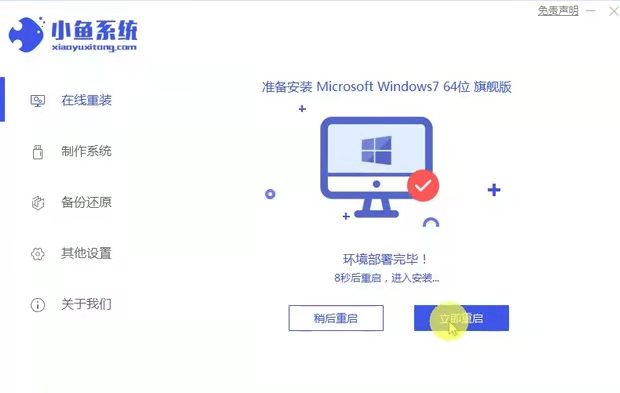
5、重启电脑后会出现windows管理器这个页面,我们选择第二个。
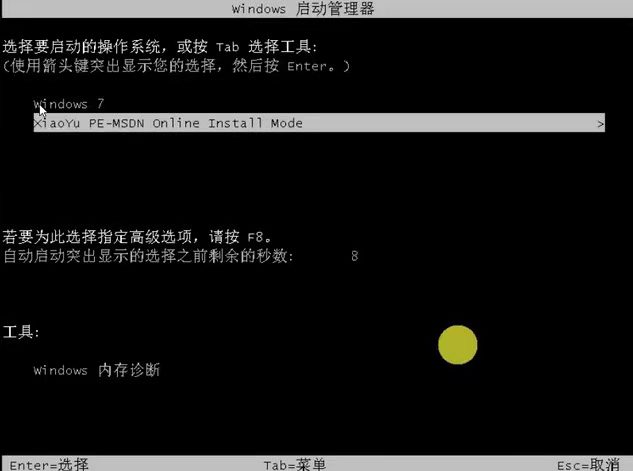
6、返回电脑pc界面继续进行安装。
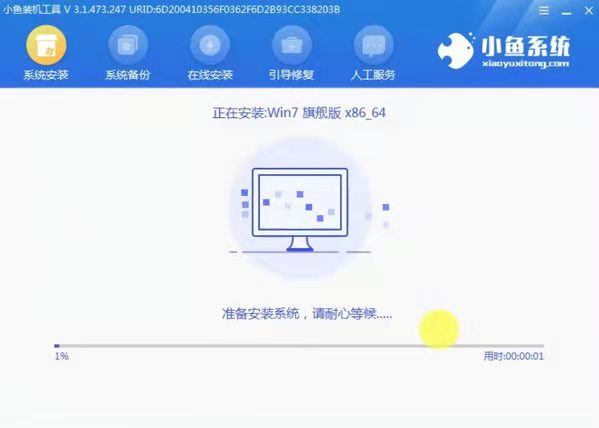
7、完成之后然后重启电脑。
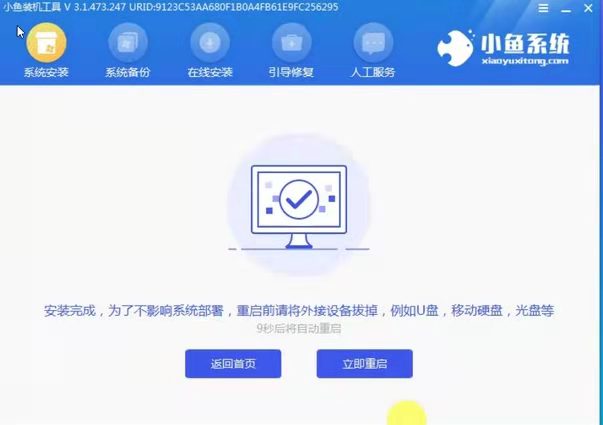
8、最后来到桌面,系统安装完成。

方法二:用小白一键重装系统
1、首先下载小白一键重装系统工具制作U盘启动盘,插入你的U盘,选择U盘模式,点击一键制作U盘启动盘。
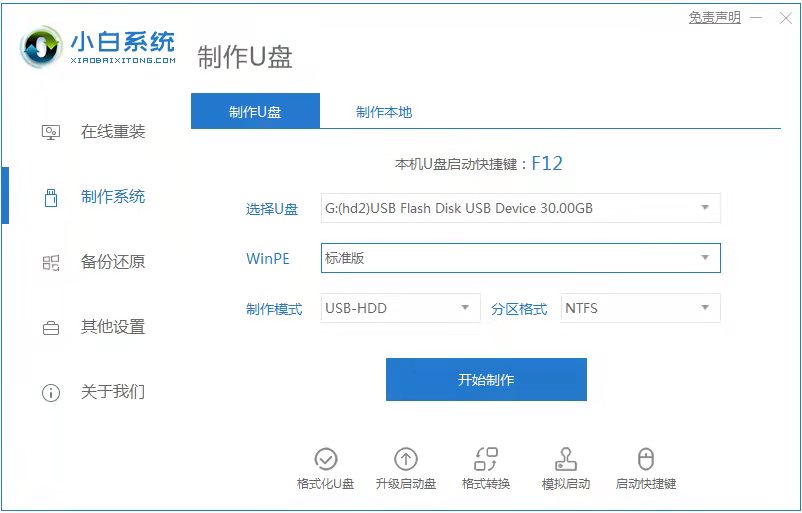
2、选择一个你想安装的操作系统。
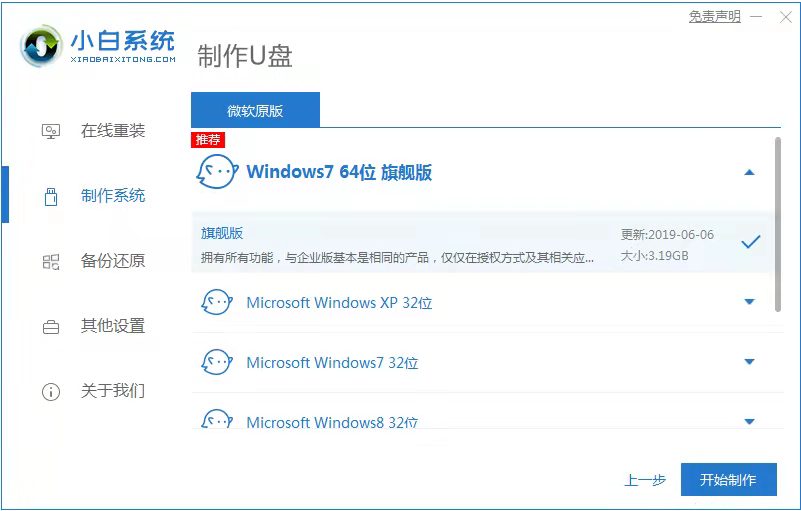
3、开始下载Pe系统镜像文件,下载完成后会开始制作U盘启动盘,出现下面的界面说明制作成功了。
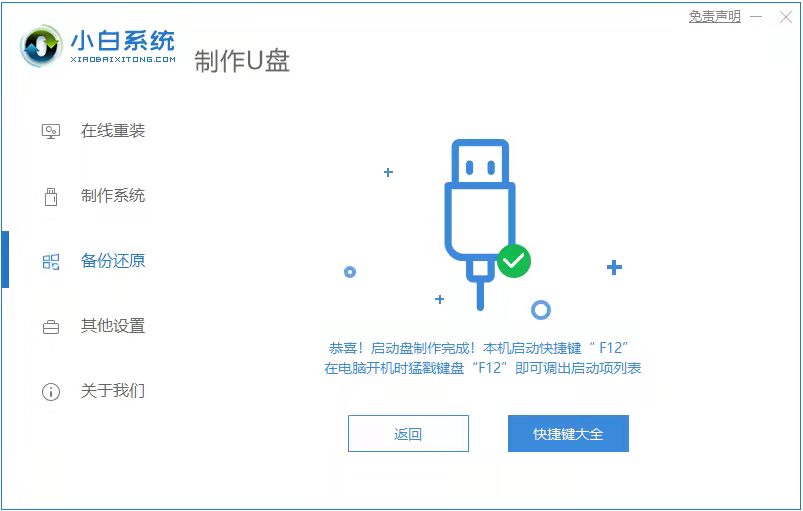
4、重启电脑在开机时不停地按快捷键,在调出来的界面选择USB的选项,也就是你的U盘。
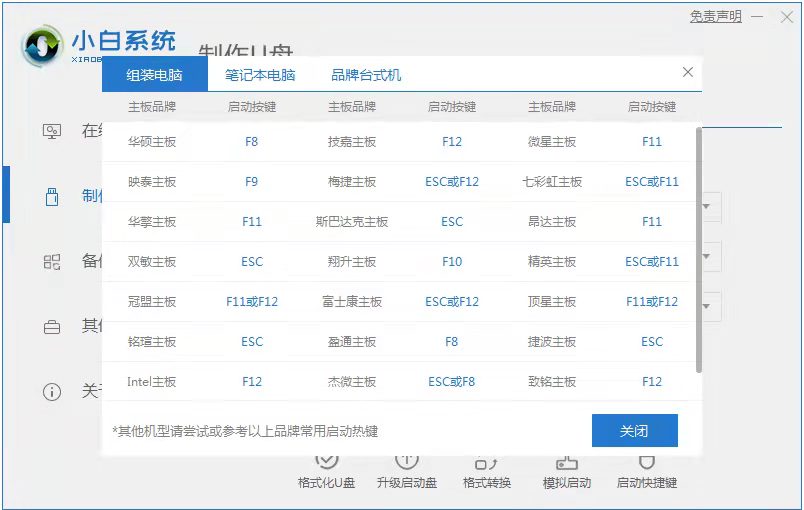
5、进入到Pe系统桌面后会自动弹出Pe装机工具,这里勾选你下载的Windows系统,目标分区选择你的系统盘(一般为C盘),之后点击安装系统。
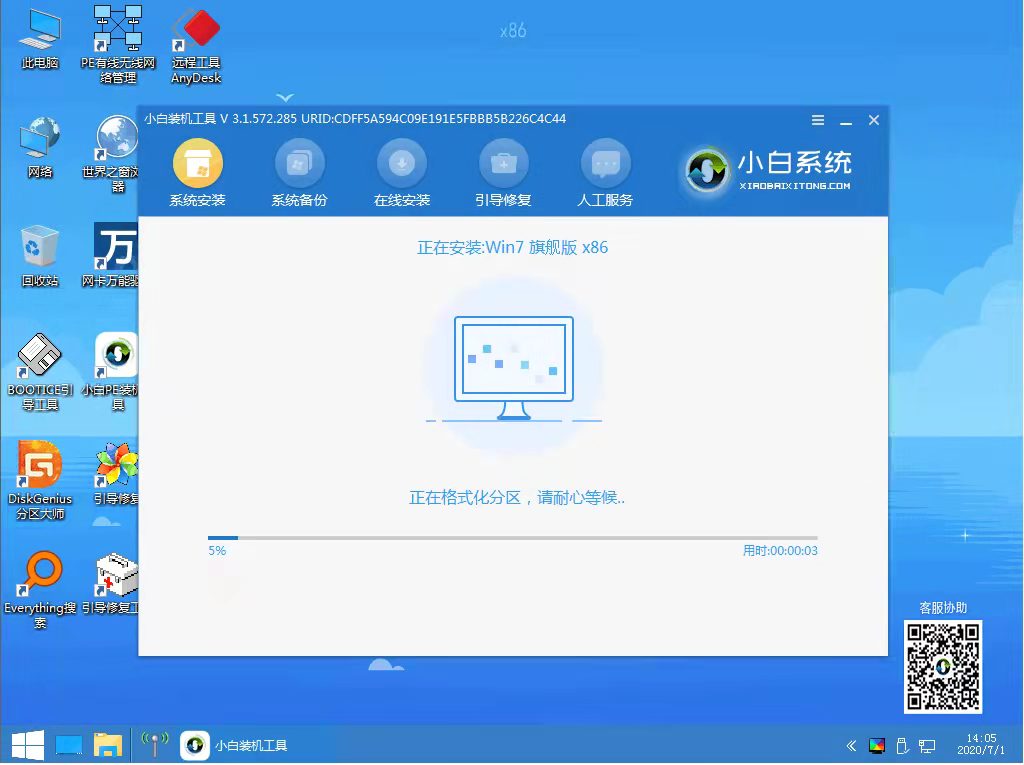
6、然后耐心等待下载完成准备重启。
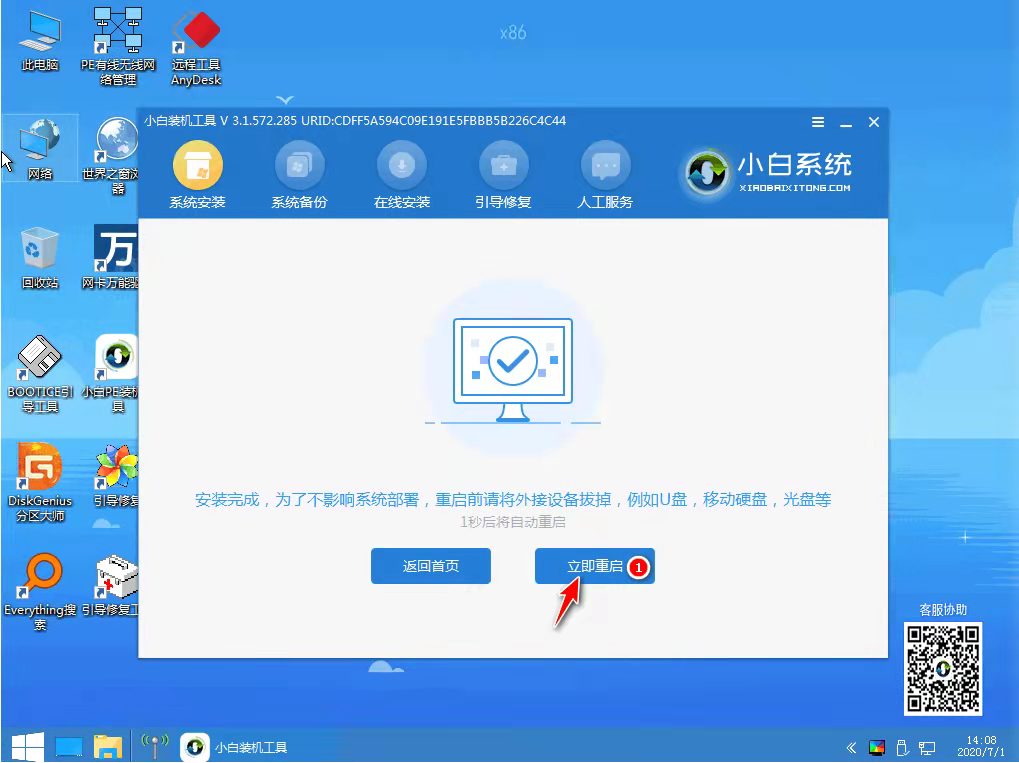
7、最后就能将win7旗舰版系统安装完成。

总结:以上就是win10重装win7的步骤,希望能帮助到大家。
 有用
26
有用
26


 小白系统
小白系统


 1000
1000 1000
1000 1000
1000 1000
1000 1000
1000 1000
1000 1000
1000 1000
1000 1000
1000 1000
1000猜您喜欢
- win10 改windows764位旗舰版图文教程..2017/06/19
- 电脑硬盘重装win10具体步骤2021/05/23
- win10企业激活如何激活2022/12/07
- win10易升安装失败的解决方法..2022/05/05
- 传授win10更新卡住不动怎么办..2019/03/25
- 电脑重装系统教程win102023/03/18
相关推荐
- Win10 32位游戏专业版怎么下载安装..2022/02/18
- wifi连接之后无法上网win10怎么处理图..2020/09/14
- win10电脑垃圾软件删了又自动安装的解..2022/01/27
- 宏碁笔记本装win10改win7bios设置教程..2021/06/19
- 小编教你qsv文件怎么打开?2018/10/22
- 怎样卸载瑞星杀毒软件,小编教你卸载瑞..2017/12/05

















